Evolution er en utmerket postklient, meddusinvis av funksjoner. En av de beste funksjonene den har er en enkel sikkerhetskopifunksjon som lar brukere eksportere data, i stedet for å måtte opprette et tilpasset arkiv for å sikkerhetskopiere for e-post, innstillinger og kontoinfo.
Slik oppretter du en sikkerhetskopi av Evolution-postinnstillingenei Evolution-appen, åpne den og klikk på "File" -menyen. Inne i "Fil", se etter alternativet "Sikkerhetskopier evolusjonsdata" og velg det. Hvis du velger dette alternativet, åpnes en filleser. Denne filleseren lar deg lagre en TarGZ-sikkerhetskopi av e-postdataene dine.

Etter å ha lagret e-postdataene dine, et vindu der det står“Er du sikker på at du vil lukke Evolution” vises på skjermen. Klikk på "Lukk og sikkerhetskopier Evolution" -knappen for å fullføre oppretting av data-sikkerhetskopi.
Sikkerhetskopiere via kommandolinjen
Selv om Evolution har et utmerket backup-system, er det bare et fancy brukergrensesnitt som brukerne kan bruke til å lage en sikkerhetskopi av ~ / .Config og ~ / .Local. Hvis du ikke liker sikkerhetskopieringssystemet, eller kanskje finner ut at det ikke fungerer, er det mulig å lage samme stil for sikkerhetskopiering direkte fra Linux-terminalen. For å gjøre det, begynn med å bruke følgende ls kommandoer, og sørg for at begge deler ~ / .Config, og ~ / .Local ha filer inne. Hvis ikke, må du logge deg på Evolution.
ls -a ~/.config/evolution ls -a ~/.local/share/evolution
Hvis du kjører ls kommandoer ovenfor er en suksess, sikkerhetskopien kan starte. Bruker mkdir kommando, opprett en ny mappe for å inneholde alle Evolution-dataene vi skal komprimere.
mkdir -p ~/Desktop/evolution-mail-backup mkdir -p ~/Desktop/evolution-mail-backup/config mkdir -p ~/Desktop/evolution-mail-backup/local
Lag en kopi av ~ / .Config / evolusjon og legg den i det nye evolusjon-post-backup mappen på skrivebordet ditt. Hvis du lagrer denne mappen, kan du holde postkontodataene dine intakte.
cp -r ~/.config/evolution/ ~/Desktop/evolution-mail-backup/config/
Innstillinger for Evolution-kontoen er i sikkerhetskopikatalogen på skrivebordet. Deretter lager du en kopi av e-posten din, og alt annet som Evolution lagrer i ~ / .Local / share / mappe.
cp -r ~/.local/share/evolution/ ~/Desktop/evolution-mail-backup/local/
Med alle Evolution-kontodata og postdata i sikkerhetskopikatalogen, er det på tide å komprimere alt. Det er viktig å komprimere sikkerhetskopien din, ettersom det gjør det raskere (og tryggere) å laste den opp til skylagring. For å opprette et arkiv, kjør følgende kommando i et terminalvindu.
tar -czvf evolution-mail-backup.tar.gz ~/Desktop/evolution-mail-backup/
La Tar komprimere dataene dine til en TarGZ-fil. Husk at komprimering kan ta lang tid hvis du har mye postdata.
Når komprimeringsprosessen er ferdig, får du se evolution-mail-backup.tar.gz på skrivebordet. Ta det og legg det et sted for sikkerhetsoppbevaring, men vær advart om at mailkontoen din er sårbar ved å gjøre dette uten kryptering.
Krypter sikkerhetskopi med GPG
Evolution-postinnstillingene dine tar sikkerhetskopi, uansettav hvilken måte den er sikkerhetskopiert, er utrygg. For å sikre sikkerhetskopien din, installerer du GPG-krypteringsverktøyet. Det er et av de ledende krypteringssystemene for Linux. Det er pålitelig og veldig enkelt å bruke, spesielt når du arbeider med enkeltfiler.
For å få GPG på din Linux-PC, starter du et terminalvindu og følger instruksjonene nedenfor for å få det til å fungere på ditt valgte Linux-operativsystem.
Ubuntu
sudo apt install gpg
Debian
sudo apt-get install gpg
Arch Linux
sudo pacman -S gnupg
Fedora
sudo dnf install gpg
Opensuse
sudo zypper install gpg
Generisk Linux
Alle Linux-brukere har tilgang til GPG. Hvis du bruker en uklar Linux-distribusjon, ikke bekymre deg. Åpne en terminal, søk i pakkehåndtereren etter “gpg” og installer den for å bruke den!
Bruker GPG
Når GPG-verktøyet fungerer på din Linux-PC, er det på tide å lage sikkerhetskopien. Start et terminalvindu og bruk gpg kommando for å lage et nytt kryptert arkiv for din Evolution-post-sikkerhetskopi.
Forstå at når du oppretter en ny GPG-kryptering av din Evolution mail-sikkerhetskopi, at det er viktig å bruke et sikkert, sikkert passord.
Merk: Hvis du ikke kan komme med et sikkert, sterkt passord, sjekk ut strongpasswordgenerator.com.
Krypter Evolution Backup
Finn sikkerhetskopien du gjorde med Evolution-e-postklienten på din Linux-PC. Deretter åpner du en terminal og CD til katalogen. I vårt eksempel er Evolution-sikkerhetskopien på skrivebordet.
cd ~/Desktop
Kjør GPG og krypter sikkerhetskopien.
gpg -c evolution-backup-*.tar.gz
Krypter sikkerhetskopi av kommandolinjen
Start et terminalvindu og CD inn i hjemmekatalogen, der sikkerhetskopiarkivet er.
cd ~/
Ved hjelp av GPG-verktøyet kan du kryptere sikkerhetskopien.
gpg -c evolution-mail-backup.tar.gz
Gjenopprett sikkerhetskopi av Evolution Mail Settings via Evolution Backup Tool
Last ned Evolution backup GPG-fil til din Linux-PC. Deretter åpner du en terminal og dekrypterer alt.
gpg evolution-backup-*.tar.gz.gpg
Åpne Evolution og klikk på "File", og deretter "Restore Evolution Data."
Bla gjennom ditt dekrypterte TarGZ-arkiv og klikk på "Åpne" -knappen for å gjenopprette e-postinnstillingene dine fullt ut.
Gjenopprett sikkerhetskopi via kommandolinjen
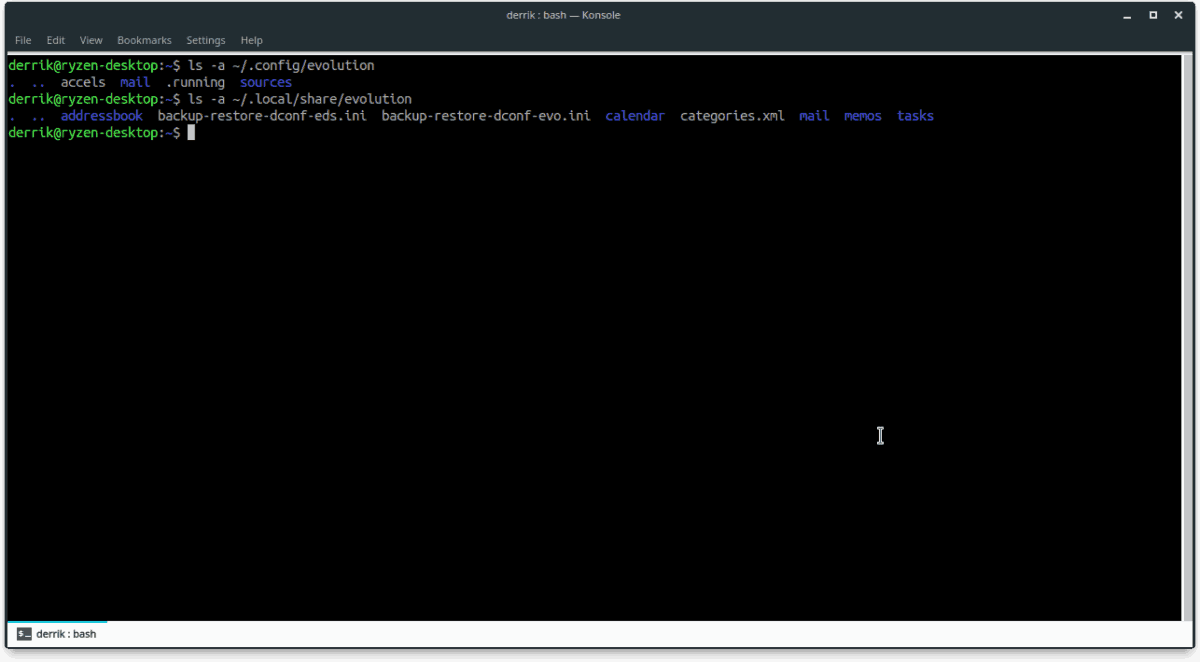
Last ned Evolution GPG-sikkerhetskopien og plasser den i mappen Dokumenter. Start deretter et terminalvindu og dekrypter sikkerhetskopien.
gpg evolution-mail-backup.tar.gz.gpg
Pakk ut Tar-arkivet.
tar xvf evolution-mail-backup.tar.gz
Flytt Evolution-filene på plass.
Merk: endre brukernavn i kommandoen nedenfor til ditt faktiske brukernavn, eller du kan ikke bruke det CD.
cd home/username/Desktop/evolution-mail-backup/ cd config mv evolution/ ~/.config/ cd .. cd local mv evolution/ ~/.local/share/</ P>













kommentarer